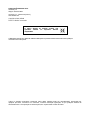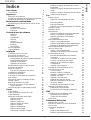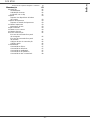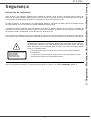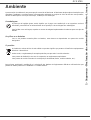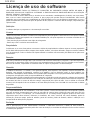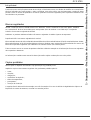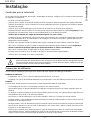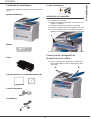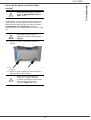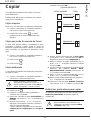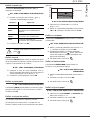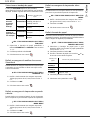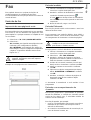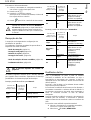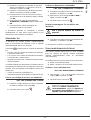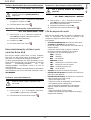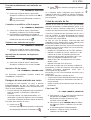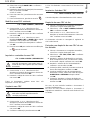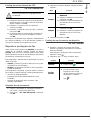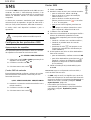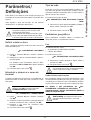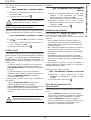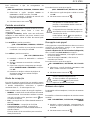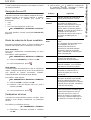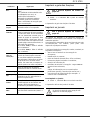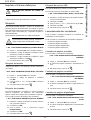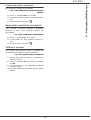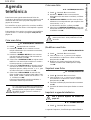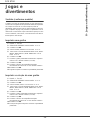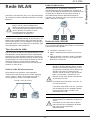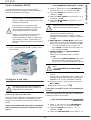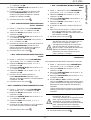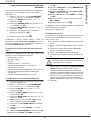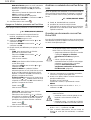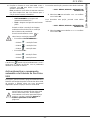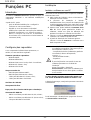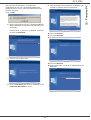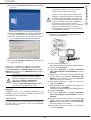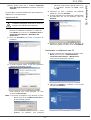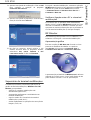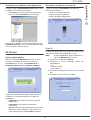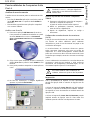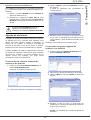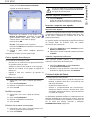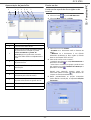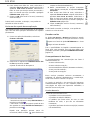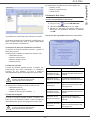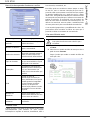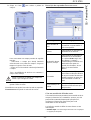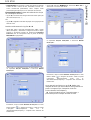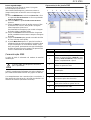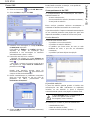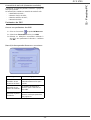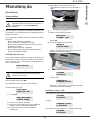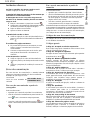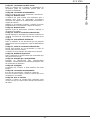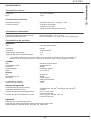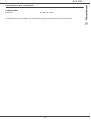MANUAL DE UTILIZAÇÃO
555702pt
OFX 9700
P

PUBLICAÇÃO EMITIDA POR:
Olivetti S.p.A.
Gruppo Telecom Italia
Via Jervis, 77 - 10015 Ivrea (ITALY)
www.olivetti.com
Copyright © 2009, Olivetti
O fabricante reserva-se o direito de realizar modificações ao produto descrito neste manual em qualquer
momentoe sem aviso prévio.
Todos os direitos reservados. Nenhuma parte deste material pode ser reproduzidaou transmitida por
qualquer processo, electrónico ou mecânico, incluindo fotocópia egravação, ou por qualquer sistema de
armazenamento e recuperação de informações,sem a permissão escrita do Editor.
A marca afixada ao produto certifica que
oproduto satisfaz os requisitos básicos
dequalidade.
Todos os direitos reservados

OFX 9700
Caro cliente
Caro cliente
Antes de qualquer utilização e para o seu conforto e segurança, aconselhamos-lhe a leitura do capítulo Segurança,
página 1.
Ao comprar este aparelho multifuncional, escolheu um produto de qualidade da marca OLIVETTI. O seu aparelho
satisfaz as várias especificidades de uma ferramenta informática moderna.
Este aparelho proporciona uma digitalização a cores, faxes e imprimir e copiar a preto e branco. Pode ligar o aparelho
multifunções OFX 9700 ao seu PC (Microsoft Windows 98SE/ME/2000/XP/Vista 32-bit).
Para utilizar o aparelho multifunções OFX 9700 como impressora, instale o software que o acompanha. Além disso,
através do seu PC, poderá digitalizar, editar e guardar documentos. Para a comunicação com um computador
individual sem fio, dispõe de uma ligação com adaptador Wireless Local Area Network (WLAN) (equipamento
opcional).
WLAN é uma opção que funciona apenas com um adaptador de origem que poderá obter junto do seu revendedor.
Encontrará mais informações no nosso site: www.olivetti.com.
Conjuga potência, convivialidade e simplicidade de utilização, graças ao seu navegador e ao seu acesso multi-tarefas.
O terminal multifunções OFX 9700 apresentado está equipado de um scanner 600 dpi e de uma impressora
a laser a preto e branco, oferecendo uma velocidade de impressão de 16 ppm. O software Companion Suite Pro LL
fornecido permite-lhe utilizar o terminal multifunções OFX 9700 como scanner e impressora à partir de um computador
individual. Também lhe permite gerir o seu terminal multifunções.
Consumíveis
Consulte a secção Características dos consumíveis, página 67.

OFX 9700
- I -
Índice
Índice
Caro cliente I
Consumíveis I
Segurança 1
Instruções de segurança 1
Posição das etiquetas de segurança no aparelho 2
Símbolos do interruptor de alimentação 2
Declaração de conformidade 2
Advertência para Utilizadores em Países do EU 2
Ambiente 3
A embalagem 3
As pilhas e as baterias 3
O produto 3
Licença de uso do software 4
Definição 4
Licença 4
Propriedade 4
Duração 4
Garantia 4
Responsabilidade 4
Evolução 4
Lei aplicável 5
Marcas registadas 5
Cópias proibidas 5
Instalação 6
Condições para a colocação 6
Precauções de utilização 6
Recomendações para o papel 7
Carregamento do papel no tabuleiro principal 7
Manuseamento do papel 7
Controlo de humidade 7
Utilização de envelopes 8
Recomendações para o cartucho toner 8
Descrição do terminal 9
Painel de comando 10
Princípio de navegação dos menus 11
Conteúdo da embalagem 12
Instalação do aparelho 12
Colocação do carregador do documento
para análise 12
Inserção do papel na bandeja principal 13
Instalar o toner 13
Batente de recepção do papel 14
Colocação em serviço do seu aparelho 14
Ligar o aparelho 14
Inserção de papel no alimentador manual 15
Copiar 16
Cópia simples 16
Cópia em modo Economia de Toner 16
Cópia elaborada 16
Definições particulares para copiar 16
Definir a resolução 17
Definir o zoom 17
Definir a cópia junta 17
Definir a origem de análise 17
Definir o contraste 17
Definir a luminosidade 17
Definir o tipo de papel 17
Seleccionar a bandeja de papel 18
Definir as margens de análise do scanner
Sheet-feed 18
Definir as margens de impressão esquerda e
direita 18
Definir as margens de impressão alto e baixo 18
Definir formato de papel 18
Fax 19
Emissão de fax 19
Impressão de uma página de rosto 19
Emissão imediata 19
Emissão Elaborada 19
Emissão com acompanhamento de chamada 19
Recepção do fax 20
Redifusão de fax 20
Atendedor fax 21
Gravar um código de acesso ao atendedor 21
Activar ou desactivar o atendedor 21
Imprimir mensagens fax recebidas
em memória 21
Reencaminhamento de faxes 21
Activar o reencaminhamento 21
Definir o destinatário do reencaminhamento 22
Imprimir os documentos reencaminhados 22
Reencaminhamento de faxes para
uma Pen Drive USB 22
Activar o reencaminhamento 22
Imprimir os documentos reencaminhados 22
Fila de espera de envio 22
Executar imediatamente uma emissão
em espera 23
Consultar ou modificar a fila de espera 23
Suprimir uma emissão em espera 23
Imprimir um documento em espera
ou depositado 23
Imprimir a fila de espera 23
Paragem de uma emissão em curso 23
Caixa de correio de fax 23
Criar uma CDC 23
Modificar uma CDC existente 24
Imprimir o conteúdo de uma CDC 24
Suprimir uma CDC 24
Imprimir a lista das CDC 24
Depósito de uma CDC do fax 24
Emissão para depósito de uma CDC
de um fax distante 24
Pooling de um fax distante da CDC 25
Depósito e pooling de um fax 25
Depósito de um documento 25
Pooling de um documento em depósito 25
SMS 26
Configuração dos parâmetros SMS 26
Apresentação do expeditor 26
Centro SMS de emissão 26
Enviar SMS 26
Parâmetros/Definições 27
Definir a data e a hora 27
Introduzir o número e o nome do terminal 27
Tipo de rede 27
Parâmetros geográficos 27
País 27
Rede de telecomunicações 27
Definir a língua de apresentação 28

OFX 9700
- II -
Índice
Prefixo local 28
Prefixo 28
Relatório de emissão 28
Tipo de carregamento de documentos 28
Período económico 29
Modo de recepção 29
Recepção sem papel 29
Número de cópias 29
Recepção Fax ou PC 30
Modo de redução de faxes recebidos 30
Parâmetros técnicos 30
Imprimir o guia das funções 31
Imprimir os jornais 31
Imprimir a lista das definições 32
Bloqueio 32
Bloqueio do teclado 32
Bloqueio da chamada 32
Bloqueio do serviço SMS 32
Levantamento dos contadores 32
Contador de páginas enviadas 32
Contador de páginas recebidas 32
Contador de páginas digitalizadas 32
Contador de páginas impressas 33
Apresentar o estado do consumível 33
Calibrar o scanner 33
Agenda telefónica 34
Criar uma ficha 34
Criar uma lista 34
Modificar uma ficha 34
Suprimir uma ficha 34
Imprimir a agenda telefónica 34
Jogos e divertimentos 36
Sudoku (conforme modelo) 36
Imprimir uma grelha 36
Imprimir a solução de uma grelha 36
Rede WLAN 37
Tipo de rede de rádio 37
Rede de rádio de infra-estrutura 37
Rede de rádio ad hoc 37
Rede de rádio (WLAN) 37
Ligar o adaptador WLAN 38
Configurar a sua rede 38
Criar ou juntar-se a uma rede 38
Consultar ou modificar os seus parâmetros
de rede 38
Exemplo de configuração de
uma rede AD-HOC 40
Configuração do terminal multifunções 40
Configuração do PC 40
Pen Drive USB 41
Utilização da Pen Drive USB 41
Imprimir os seus documentos 41
Imprimir a lista dos ficheiros presentes na Pen 41
Imprimir os ficheiros presentes na Pen 41
Apagar os ficheiros presentes na Pen Drive 42
Analisar o conteúdo da sua Pen Drive USB 42
Guardar um documento na sua Pen Drive USB 42
Activar/desactivar o apagamento automático de
ficheiros na Pen Drive USB 43
Funções PC 44
Introdução 44
Configurações requeridas 44
Instalação 44
Instalar o software no seu PC 44
Ligações 46
Ligação USB 46
Ligação sem fio 47
Desinstalar o software do seu PC 47
Supervisão do terminal multifunções 48
Verificar a ligação entre o PC e o terminal
multifunções 48
MF Director 48
Apresentação gráfica 48
Activação dos utilitários e das aplicações 49
MF Monitor 49
Apresentação gráfica 49
Visualizar o estado do consumível 49
Scan To 49
Funcionalidades de Companion Suite Pro LL 50
Análise de um documento 50
Análise com Scan To 50
Análise a partir de um software
compatível TWAIN 50
Software de reconhecimento
de caracteres (OCR) 50
Impressão 50
Imprimir no terminal multifunções 51
Agenda de endereços 51
Acrescentar um contacto à agenda
de endereços do terminal 51
Acrescentar um grupo à agenda
de endereços do terminal 51
Gerir a agenda de endereços 52
Modificar um contacto 52
Modificar um grupo 52
Eliminar um contacto ou um grupo 52
Imprimir a Agenda de endereços 52
Importar e exportar uma agenda 52
Importar uma agenda 52
Guardar a agenda de endereços 52
Comunicação de faxes 52
Apresentação da janela Fax 53
Enviar um fax 53
Enviar um fax a partir do disco rígido
ou do terminal 53
Enviar um fax a partir de uma aplicação 54
Receber um fax 54
Acompanhamento dos faxes 54
A caixa de envio 54
A memória de emissão (elementos enviados) 55
O jornal de emissão 55
O jornal de recepção 55
Parâmetros dos faxes 55
Acesso aos parâmetros dos faxes 55
Descrição do separador registos e relatórios 55
Descrição do separador Parâmetros de Fax 56
Folha de rosto 56
Criar uma folha de rosto 56
Descrição do separador Folha de rosto 57
Criar um modelo de folha de rosto 57
Comunicação SMS 59
Apresentação da janela SMS 59
Enviar SMS 60
Acompanhamento de SMS 60
A caixa de envio 60
O jornal de emissão 60
A memória de emissão (elementos enviados) 61
Parâmetros do SMS 61
Acesso aos parâmetros dos SMS 61

OFX 9700
- III -
Índice
Descrição do separador Registos e relatórios 61
Manutenção 62
Manutenção 62
Generalidades 62
Substituição do toner 62
Incidentes com o chip 62
Limpeza 63
Limpeza dos dispositivos de leitura
do scanner 63
Limpeza da impressora 63
Limpeza do exterior da impressora 63
Incidentes impressora 63
Mensagens de erro 63
Papel encravado 64
Incidente com o scanner 64
Incidentes diversos 65
Erros de comunicação 65
Em caso de uma emissão a partir
do carregador 65
Em caso de uma emissão a partir
da memória 65
Códigos de erro de comunicação 65
Códigos gerais 65
Características 67
Características físicas 67
Características eléctricas 67
Características ambientais 67
Características do periférico 67
Características dos consumíveis 68

OFX 9700
- 1 -
1 - Segurança - Declaração de conformidade - Ambiente - Licença
Segurança
Instruções de segurança
Antes de ligar o seu aparelho, verifique que a tomada de corrente à qual vai ligar o aparelho esteja conforma às
indicações do rótulo sinalético exibido (tensão, corrente, frequência da rede eléctrica). Este aparelho deve ser ligado
a um esquema de alimentação monofásico. O aparelho não deve ser instalado no chão.
As pilhas e baterias, as embalagens e os equipamentos eléctricos e electrónicos (EEE), devem ser deitados ao lixo
em conformidade com as instruções do capítulo AMBIENTE deste manual.
Conforme o modelo do aparelho, a ficha de tomada de corrente do aparelho pode ser a única forma de o desligar da
rede eléctrica, sendo assim é imperativo aplicar as instruções seguintes: O aparelho deve ser ligado a uma tomada
de corrente situada a proximidade. A tomada deve ficar de fácil acesso.
O seu aparelho é fornecido com um cabo equipado de uma ficha de corrente com terra. Uma ficha de corrente com
terra deve ser imperativamente ligada a uma tomada de parede com uma terra ligada à terra de protecção do edifício.
Para as condições de instalação e as precauções de utilização, refere-se ao capítulo Instalação, página 6.
Reparação-manutenção: Faça executar todas as intervenções de reparação e
manutenção por um técnico qualificado. Nenhum dos elementos internos pode ser
reparado pelo utilizador. Para evitar qualquer perigo de electrocussão, não deve
tentar proceder a essas operações, pois, ao abrir ou ao retirar as tampas, poderá
expor-se a um duplo perigo:
- a intercepção dos raios laser pelo olho humano pode provocar ferimentos
irremediáveis.
- o contacto com as partes ligadas pode provocar um choque eléctrico cujas
consequências podem ser extremamente graves.
APPAREIL A RAYONNEMENT LASER DE CLASSE 1
CLASS 1 LASER PRODUCT
LASER KLASSE 1 PRODUKT
PRODUCTO LASER DE CLASE 1
APARECCHIO LASER DI CLASSE 1

OFX 9700
- 2 -
1 - Segurança - Declaração de conformidade - Ambiente - Licença
Posição das etiquetas de segurança no aparelho
Por questões de segurança, as etiquetas de aviso foram colocadas no aparelho nos lugares indicados em baixo. Para
sua segurança, não toque nessas superfícies quando corrigir o encravamento de papel ou quando substituir o
cartucho toner.
Símbolos do interruptor de alimentação
De acordo com a norma IEC 60417, o aparelho utiliza símbolos do interruptor de alimentação seguintes :
- significa LIGAR ;
- significa DESLIGAR
Declaração de conformidade
Advertência para Utilizadores em Países do EU
O símbolo atesta a conformidade dos produtos às exigências da directiva R&TTE 1999/5/CE.
Para a segurança dos usuários, em conformidade com a directiva 73/23/CE. Para as perturbações electromagnéticas
em conformidade com a directiva 89/336/CE.
O fabricante declara que os produtos são fabricados em conformidade com o ANEXO II da directiva R&TTE 1999/5/
CE.

OFX 9700
- 3 -
1 - Segurança - Declaração de conformidade - Ambiente - Licença
Ambiente
A preservação do ambiente é uma preocupação essencial do fabricante. O fabricante deseja explorar instalações que
respeitem o ambiente e escolheu integrar o desempenho ambiental no conjunto do ciclo de vida dos seus produtos,
da fase de fabricação à colocação em serviço, à utilização e à eliminação.
A embalagem
A presença do logótipo (ponto verde) significa que é paga uma contribuição a um organismo nacional
autorizado, para melhorar as infraestruturas de recuperação e de reciclagem das embalagens.
Para facilitar essa reciclagem, respeite as normas de triagem implementadas localmente para esse tipo de
detritos.
As pilhas e as baterias
Caso o seu produto contenha pilhas ou baterias, estas devem ser depositadas nos pontos de recolha
designados.
O produto
O símbolo do caixote de lixo riscado exibido no produto significa que pertence à família dos equipamentos
eléctricos e electrónicos.
Assim sendo, a regulamentação europeia pede-lhe para proceder à recolha selectiva:
-Nos pontos de distribuição em caso de compra de um equipamento equivalente.
-Nos pontos de recolha colocados à sua disposição localmente (lixeira, recolha selectiva, etc.).
Dessa forma, participará à reutilização e à valorização dos Detritos de Equipamentos Eléctricos e Electrónicos que
podem ter efeitos potenciais no ambiente e na saúde humana.

OFX 9700
- 4 -
1 - Segurança - Declaração de conformidade - Ambiente - Licença
Licença de uso do software
LEIA ATENTAMENTE TODOS OS TERMOS E CONDIÇÕES DA PRESENTE LICENÇA ANTES DE ABRIR O
ENVELOPE SELADO QUE CONTÉM O SOFTWARE. A ABERTURA DESSE ENVELOPE IMPLICA A ACEITAÇÃO
DESSES TERMOS E CONDIÇÕES.
Caso não aceite os termos desta licença, devolva ao seu revendedor a embalagem do CD-ROM, sem a ter aberto,
bem como as outras componentes do produto. O preço pago pelo produto lhe-será reembolsado. Não haverá
reembolso para os produtos com a embalagem do CD-ROM aberta ou no caso de faltarem componentes ou caso o
pedido de reembolso seja efectuado após um período de dez (10) dias a contar da data de entrega, comprovada pela
cópia do talão.
Definição
O software designa os programas e a documentação associada.
Licença
- Esta licença permite-lhe utilizar o software em computadores pessoais ligados a uma rede local. Tem apenas o direito
de utilizar o software para imprimir num só terminal multifunções, não pode emprestar ou conceder um direito de uso
do software a terceiros.
- Tem autorização para efectuar uma cópia de salvaguarda.
- Esta licença não é exclusiva nem transferível.
Propriedade
O fabricante ou os seus fornecedores conservam o direito de propriedade do software. Apenas se torna proprietário
do CD-ROM. Não deverá modificar, adaptar, descompilar, traduzir, criar obras derivadas, alugar ou vender o software
ou a documentação. Todos os direitos não expressamente concedidos são reservados pelo fabricante ou pelos seus
fornecedores.
Duração
Esta licença mantém-se em vigor até à sua rescisão.Pode rescindi-la destruindo o programa e a documentação bem
como todas as respectivas cópias. Esta licença será automaticamente rescindida caso não respeite os seus termos.
Em caso de rescisão, compromete-se a destruir todas as cópias do programa e da documentação.
Garantia
O software é fornecido « no estado » sem garantia alguma, nem expressa, nem implícita, inclusive de forma não
limitativa, sem garantia de adaptação comercial e de aptidão a um uso particular; todos os riscos relativos aos
resultados e desempenho deste software são assumidos pelo comprador. Caso o programa demonstre defeitos, todas
as despesas de reparação serão da responsabilidade do comprador.
Todavia, o titular da licença beneficia da seguinte garantia: o CD-ROM no qual está gravado o software está garantido
sem defeito de material ou de fabricação nas condições de utilização e de funcionamento normal durante um período
de noventa (90) dias a contar da data de entrega, comprovada pela cópia do talão. Caso o defeito do CD-ROM
aconteça em consequência de um acidente ou de uma utilização errada, esse CD-ROM não será trocado no âmbito
da garantia.
Responsabilidade
A só responsabilidade do seu revendedor e o seu único recurso é a troca do CD-ROM que não responde à garantia
que será devolvido acompanhado pela cópia do seu talão de compra. Nem o fabricante nem quem quer que seja
implicado na criação, na realização, na comercialização ou na entrega deste programa poderá ser tido como
responsável pelos danos directos, indirectos ou imateriais, tais como, esta lista não sendo limitativa, perda de
informação, perda de tempo, perda de trabalho, perda de receitas, perda de clientela, devido à utilização ou à
incapacidade de utilização do programa.
Evolução
Com a preocupação de uma melhoramento constante, o fabricante reserva-se o direito de fazer evoluir as
características do software sem aviso prévio. Em caso de evolução, o seu direito de utilização não lhe confere o direito
a actualizações gratuitas.

OFX 9700
- 5 -
1 - Segurança - Declaração de conformidade - Ambiente - Licença
Lei aplicável
Tendo em conta a evolução permanente da tecnologia, o fabricante reserva-se o direito de modificar as características
técnicas indicadas para este produto, a todo o momento, sem aviso prévio, e/ou de interromper a produção deste
produto. Todos os nomes de produtos e de marcas podendo ser marcas registadas pelos respectivos detentores são
reconhecidos nas presentes.
Marcas registadas
Devido à evolução técnica, Olivetti reserva-se o direito de, a todo o momento e sem aviso prévio, modificar
as características técnicas anunciadas para este produto e/ou de terminar a sua fabricação. Companion
Suite Pro é uma marca registada da Olivetti.
Adobe® e os produtos Adobe® referidos são marcas registadas de Adobe Systems Incorporated.
PaperPort11SE é uma marca registada de ScanSoft.
Microsoft® Windows® 98, Microsoft® Windows® Millennium, Microsoft® Windows NT®, Microsoft® Windows 2000®,
Microsoft® Windows XP®, Microsoft® Windows Vista® e qualquer outro produto Microsoft® referido são marcas da
Microsoft Corporation registadas e/ou utilizadas nos Estados Unidos e/ou noutros países.
Todas as outras marcas ou nomes de produtos referidos a título de exemplo ou de informação são marcas registadas
dos respectivos detentores.
As informações contidas neste manual de instruções estão sujeitas a alterações sem aviso prévio.
Cópias proibidas
Nunca copiar ou imprimir documentos cuja reprodução seja proibida por lei.
Imprimir e copiar os documentos seguintes são geralmente proibidos pela lei:
• notas ;
• cheques ;
• obrigações ;
• certificados de depósito ;
• títulos de empréstimo ;
• passaportes ;
• licenças de condução.
A seguinte lista é dada a título de exemplo, mas não é exaustiva. Em caso de dúvida da legalidade da cópia ou da
impressão de certos documentos, consulte um consultor jurídico.

OFX 9700
- 6 -
2 - Instalação
Instalação
Condições para a colocação
Ao escolher um local apropriado, preservará a longevidade do terminal. Verifique se o local seleccionado apresenta
as seguintes características :
- Escolher um local bem arejado.
- Verificar que as grelhas de ventilação situadas do lado esquerdo e direito do aparelho não estejam obstruídas.
Aquando da instalação, colocar o terminal a uns trinta centímetros de todos os objectos para facilitar a abertura
das diferentes tampas.
- Verificar que o local não apresente riscos de emissão de amoníaco ou doutros gases orgânicos.
- A tomada eléctrica com terra (refere-se às instruções de segurança apresentadas no capítulo Segurança) à qual
pretende ligar o terminal deve situar-se a proximidade deste e ser facilmente acessível
- Verificar que o terminal não esteja directamente exposto aos raios solares.
- Certificar-se de que o terminal não seja colocado numa zona exposta a uma corrente de ar gerada por um sistema
de condicionamento de ar, de aquecimento ou de ventilação, nem numa zona sujeita a grandes diferenças de
temperatura ou de humidade.
- Escolher uma superfície sólida e horizontal sobre a qual o terminal não estará exposto a vibrações fortes.
- Não colocar o aparelho no chão (consulte as instruções de segurança apresentadas no capítulo Segurança).
- Afastar o terminal de qualquer objecto susceptível de obstruir os orifícios de ventilação.
- Não colocar o terminal perto de tapeçarias ou doutros objectos combustíveis.
- Escolher um local onde os riscos de salpicos de água ou doutros líquidos sejam limitados.
- Verificar que o local esteja seco, limpo e sem poeira.
Precauções de utilização
Ter em conta as importantes precauções mais abaixo indicadas aquando da utilização do terminal.
Ambiente de utilização:
- Temperatura : 10 °C a 32 °C com uma diferença máxima de 10 °C por hora.
- Humidade : 15 a 80 % de humidade ambiental (sem condensação), com uma diferença máxima de 20 % por hora.
Terminal:
A secção mais abaixo descreve as precauções a tomar aquando da utilização do terminal :
- Com a impressão em curso, nunca desligar o terminal, nem abrir as tampas.
- Nunca utilizar gazes ou líquidos inflamáveis ou objectos susceptíveis de gerar um campo magnético perto do
terminal.
- Ao desligar o cabo de alimentação, puxar a ficha evitando puxar pelo cabo. Um cabo danificado representa uma
fonte potencial de incêndio ou de descarga eléctrica.
- Nunca tocar o cabo de alimentação com as mãos húmidas. Arrisca-se a receber um choque eléctrico.
- Desligar sempre o cabo de alimentação antes de deslocar o terminal. Poderia danificar o cabo e criar um risco de
incêndio ou de descarga eléctrica.
- Desligar sempre o cabo de alimentação quando o terminal estiver sem funcionar durante um período prolongado.
- Nunca colocar objectos em cima do cabo de alimentação, não o puxar nem o dobrar. Poderia criar um risco de
incêndio ou de descarga eléctrica.
- Verificar que o terminal nunca esteja pousado no cabo de alimentação ou cabos de comunicação de qualquer
outro aparelho eléctrico. Verificar também que nenhum cabo seja introduzido no mecanismo do terminal. Poderia
expô-lo a um risco de mau funcionamento do terminal ou a um risco de incêndio.
Verifique que o terminal se encontre num local bem arejado. Pois, o funcionamento da impressora
produz uma pequena quantidade de ozono. A impressora pode libertar um odor desagradável quando
funciona de forma intensiva num local mal arejado. Para uma utilização segura, certifique-se de que
o terminal esteja colocado num local bem ventilado.

OFX 9700
- 7 -
2 - Instalação
- Verificar que a impressora esteja desligada antes de ligar ou desligar um cabo de interface na impressora (utilizar
um cabo de interface blindado).
- Nunca tentar remover um painel ou uma tampa fixada. O terminal contém circuitos de alta tensão. Qualquer
contacto com esses circuitos pode provocar um risco de descarga eléctrica.
- Nunca tentar modificar o terminal. Poderia criar um risco de incêndio ou de descarga eléctrica.
- Verificar que os clipes, agrafes ou outros objectos metálicos não penetrem no terminal pelos orifícios de
ventilação ou por outras aberturas. Tais objectos criam um risco de incêndio ou de descarga eléctrica.
- Evitar que água ou qualquer outro líquido se espalhe em cima do terminal ou perto dele. Qualquer contacto do
terminal com água ou líquido pode criar um risco de incêndio ou de descarga eléctrica.
- Caso líquido ou um objecto metálico penetrem acidentalmente no terminal, desligá-lo imediatamente, desligar o
cabo de alimentação e contactar o revendedor. Caso contrário, poderá expor-se a um risco de incêndio ou de
descarga eléctrica.
- Em caso de emissão de calor, de fumo, de odores anormais ou de ruídos anormais, desligar o terminal, desligar
o cabo e contactar o revendedor. Caso contrário, poderá expor-se a um risco de incêndio ou de descarga
eléctrica.
- Evitar utilizar o terminal durante uma "trovoada eléctrica", pode apresentar um risco de choque eléctrico causado
pelos raios.
- Não deslocar o terminal durante a impressão.
- Levantar o terminal quando o quiser deslocar.
Recomendações para o papel
Carregamento do papel no tabuleiro principal
- Inserir sempre o papel com o lado a imprimir para baixo e ajustar as guias do papel para o formato do papel, para
evitar problemas de alimentação e encravamentos de papel.
- A quantidade de papel carregado não deve exceder a capacidade de carregamento. Caso contrário, isso poderá
causar problemas de alimentação e encravamentos de papel.
- Acrescentar papel no tabuleiro unicamente quando este estiver vazio. Acrescentar papel à pilha pode provocar
uma dupla alimentação.
- Quando tirar o tabuleiro, pegue nele sempre com as duas mãos, para evitar que caia.
- caso utilize papel já impresso pelo seu terminal ou por outra impressora, a qualidade de impressão pode não ser
ideal.
Manuseamento do papel
- Corrigir as ondulações do papel antes de imprimir. A ondulação (ou curvatura) do papel não deve exceder os 10 mm.
- Guarde o papel com cuidado, para evitar problemas de alimentação e as falhas na imagem devido ao papel ter
ficado em condições de humidade elevadas.
Controlo de humidade
- Nunca utilizar papel húmido ou papel que tenha sido deixado numa embalagem aberta.
- Após a abertura da embalagem, conservar o papel num saco de plástico.
- Nunca utilizar papel com extremidades onduladas, papel plissado ou qualquer outro tipo de papel com relevo.

OFX 9700
- 8 -
2 - Instalação
Utilização de envelopes
- Utilizar unicamente o alimentador manual.
- É recomendado uma área de impressão com margem superior de 15 mm e margens direita, esquerda e inferior
de 10 mm.
- Na impressão da aba algumas linhas podem ficar sobrepostas.
- Os envelopes podem ser impressos de forma incorrecta quando colocados fora da área de impressão
recomendada (consulte o parágrafo Características do periférico, página 66).
- Endireite manualmente os envelopes curvados após a impressão.
- Podem existir pequenas dobras na margem do lado da abertura do envelope. Podem ocorrer salpicos de tinta ou
impressão menos clara no lado oposto.
- Colocar o envelope pressionando a linha de dobra das quatro margens de forma apropriada depois de libertar o
ar contido. De seguida, coloque o envelope na posição indicada para evitar dobras ou deformações.
Recomendações para o cartucho toner
- Nunca pousar o cartucho toner na respectiva extremidade.
- Nunca virar o cartucho toner ao contrário.

OFX 9700
- 9 -
2 - Instalação
Descrição do terminal
Parte dianteira
Parte traseira
Carregador automático
Painel de comando
Saída papel
Alimentador
Bandeja papel
Ligação USB
Tampa de acesso
ao toner
Guias de definição
papel do alimentador
manual
manual
mestre (pen USB)
Leitor chip
Batente inclinável
de recepção
do papel
Ligação USB
escrava (para PC)
Interruptor Ligar/Desligar
Ligação cabo
de alimentação
Tampa papel encravado
Conector
posto telefónico
Ligação USB
mestre (pen USB)
Conector
linha telefónica
adicional

OFX 9700
- 10 -
2 - Instalação
Painel de comando
S
C
AN
F
A
X
C
O
P
Y
S
M
S
S
T
O
P
P
R
I
N
T
E
C
O
ABC
GHI
PQRS
WXYZ
TUV
JKL
MNO
DEF
12
3
4
5
6
7
11
1210
16171819202122
89
1315
14
24
25
26
33
32
31
30
29
28
27
1. Ecrã.
2. Teclado numérico
3. Teclado alfabético.
4. Tecla : apaga o carácter à esquerda do cursor.
5. Tecla : parágrafo ou passagem à linha seguinte.
6. Tecla : acesso aos caracteres especiais.
7. Tecla : tecla Shift.
8. Tecla
COPY
: cópia local.
9. Tecla
SMS
: envio de um
SMS
(Serviço de Mensagens
Curtas).
10. Tecla
FAX
: envio de fax.
11. Tecla
SCAN
: análise de um documento para um PC ou
dispositivo (caneta USB).
12. Tecla
STOP PRINT
: pára a impressão PC em curso.
13. Tecla : acesso à agenda e aos números
introduzidos.
14. Tecla : tomada de linha manual, audição da
tonalidade aquando da emissão de um fax.
15. Tecla : difusão para vários destinatários (fax ou
SMS).
16. Tecla : Confirmação.
17. Tecla
OK
: confirmar a selecção apresentada.
18. Tecla
: acesso ao menu e navegação nos menus
para baixo.
19. Tecla
C
: voltar ao menu anterior e correcção da
introdução.
20. Tecla
: navegação nos menus para cima.
21. Tecla : parar a operação em curso.
22. Tecla
ECO
: define o intervalo de activação.
23. Tecla :
impressão do guia das funções
.
24. Tecla : selecção do modo análise a cor.
25. Tecla : define a resolução de análise.
26. Tecla : define o contraste.
27. Ícone : resolução Superfina.
28. Ícone : resolução Foto.
29. Ícone : resolução Fina.
30. Ícone : modo Cor.
31. Ícone : actividade na linha telefónica.
32. Ícone : modo Fax.
33. Ícone : modo Atendedor externo.

OFX 9700
- 11 -
2 - Instalação
Princípio de navegação dos menus
Todas as funções e definições do terminal estão identificadas e são acessíveis através de menus. Por exemplo, a
impressão do guia de funções está identificada pelo menu 51 (o guia das funções inclui a lista dos menus, sub-menus
e os respectivos números de identificação.
Existem dois métodos para aceder aos menus: passo a passo ou acesso directo.
Para imprimir o guia das funções pelo método passo a passo :
1 Premir .
2 Utilizar as teclas ou para percorrer o menu e, de seguida, seleccionar 5 - I
MPRESSÃO. Confirmar com OK.
3 Utilizar as teclas ou para percorrer o menu I
MPRESSÃO, de seguida seleccionar 51-GUIA. Confirmar
com OK.
Para imprimir o guia das funções pelo método acesso directo :
1 Premir .
2 Introduza 51 no teclado numérico para imprimir directamente o guia das funções.

OFX 9700
- 12 -
2 - Instalação
Conteúdo da embalagem
A embalagem contem os elementos enumerados mais
abaixo:
Aparelho multifunções
Plastrão
1 toner
1 guia de instalação e 1 CD-ROM de instalação PC
1 cabo de alimentação
1 fio telefónico
1 cartão de inicialização
Instalação do aparelho
1 Desembalar o aparelho.
2 Instalar o aparelho respeitando as instruções de
segurança, página 1.
3 Remover os adesivos presentes no terminal.
4 Remover a película de protecção plástica do ecrã.
5 Colocar o plastrão frente ao terminal, introduzir o
plastrão nos respectivos compartimentos atrás (A).
6 Pressionar a frente do plastrão (B) para o encaixar.
Colocação do carregador do
documento para análise
1 Fixar o carregador de documentos engatando as
duas patilhas (B) nos orifícios (A) previstos para
este efeito.
A
B
B
A
B

OFX 9700
- 13 -
2 - Instalação
Inserção do papel na bandeja
principal
O seu aparelho aceita vários formatos e tipos de papel
(consulte o parágrafo Características dos
consumíveis, página 67).
1 Retirar completamente a bandeja de papel.
2 Empurrar o prato inferior para baixo até encaixar.
3 Ajustar o batente situado atrás da bandeja
pressionando a alavanca "PUSH" (A).
A seguir ajustar as guias de papel laterais ao
formato de papel pressionando a alavanca (B)
situada na guia esquerda. Ajustar a guia de papel
longitudinal no formato de papel pressionando a
alavanca (C).
4 Antes de colocar o papel, separe-o e aplane-o em
cima de uma superfície plana.
5 Colocar o papel na bandeja (por exemplo 200
folhas para papel de 80 g/m²).
6 Colocar novamente a bandeja no respectivo
compartimento.
Instalar o toner
1 Colocar-se frente ao aparelho.
2 Pressionar o lado esquerdo e o lado direito da
tampa e puxe-a simultaneamente para si.
Antes de inserir o papel, consulte o
parágrafo Recomendações para o
papel, página 7.
Pode utilizar papel com uma
gramagem compreendida entre 60 e
105g/m².
PUSH
B
A
C
8
7¼5½

OFX 9700
- 14 -
2 - Instalação
3 Retire o novo cartucho da embalagem.
Rode cuidadosamente o cartucho 5 ou 6 vezes
para distribuir a tinta por igual dentro do cartucho.
Uma boa mistura do cartucho irá garantir o número
máximo de cópias por cartucho.
4 Inserir o cartucho no respectivo compartimento,
empurrando até ao fundo, até encaixar (último
movimento para baixo).
5 Voltar a fechar a tampa.
Batente de recepção do papel
Ajustar o batente de recepção de papel, conforme o
formato do documento para imprimir. Não esquecer de
levantar a parte rebatível do batente para impedir que as
folhas caiam.
Colocação em serviço do seu
aparelho
Ligar o aparelho
1 Ligue a extremidade do fio da linha telefónica na
tomada do terminal e a outra extremidade na
tomada telefónica mural.
2 Certificar-se de que o interruptor Ligar/Desligar
está em Desligar (posição O).
3 Ligar o cabo de alimentação ao aparelho. Ligar o
cabo à tomada de parede.
4 Premir o botão Ligar/Desligar para ligar o aparelho
(posição I).
5 Após a fase de inicialização, WAITING FOR INIT
CARD aparece no ecrã. Inserir o cartão de
inicialização fornecido no leitor de cartões.
6 Após uma fase de análise, INIT. OK - REMOVE
CARD aparece no ecrã. Remover o cartão de
inicialização do leitor.
7 Por predefinição, o terminal está regulado para ser
utilizado em Inglaterra com uma apresentação em
língua inglesa. Para modificar este parâmetro,
consulte o parágrafo País, página 27.
8 Acerte a data e a hora do terminal, consulte o
parágrafo Definir a data e a hora, página 27.
Antes de ligar o cabo de alimentação,
refere-se imperativamente às
Instruções de segurança, página 1.
A página está carregando ...
A página está carregando ...
A página está carregando ...
A página está carregando ...
A página está carregando ...
A página está carregando ...
A página está carregando ...
A página está carregando ...
A página está carregando ...
A página está carregando ...
A página está carregando ...
A página está carregando ...
A página está carregando ...
A página está carregando ...
A página está carregando ...
A página está carregando ...
A página está carregando ...
A página está carregando ...
A página está carregando ...
A página está carregando ...
A página está carregando ...
A página está carregando ...
A página está carregando ...
A página está carregando ...
A página está carregando ...
A página está carregando ...
A página está carregando ...
A página está carregando ...
A página está carregando ...
A página está carregando ...
A página está carregando ...
A página está carregando ...
A página está carregando ...
A página está carregando ...
A página está carregando ...
A página está carregando ...
A página está carregando ...
A página está carregando ...
A página está carregando ...
A página está carregando ...
A página está carregando ...
A página está carregando ...
A página está carregando ...
A página está carregando ...
A página está carregando ...
A página está carregando ...
A página está carregando ...
A página está carregando ...
A página está carregando ...
A página está carregando ...
A página está carregando ...
A página está carregando ...
A página está carregando ...
A página está carregando ...
-
 1
1
-
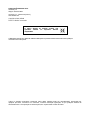 2
2
-
 3
3
-
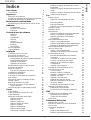 4
4
-
 5
5
-
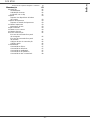 6
6
-
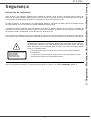 7
7
-
 8
8
-
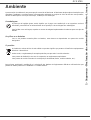 9
9
-
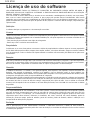 10
10
-
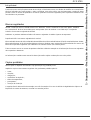 11
11
-
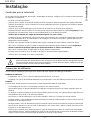 12
12
-
 13
13
-
 14
14
-
 15
15
-
 16
16
-
 17
17
-
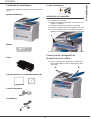 18
18
-
 19
19
-
 20
20
-
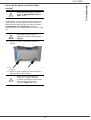 21
21
-
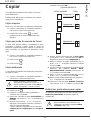 22
22
-
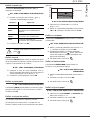 23
23
-
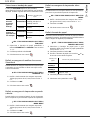 24
24
-
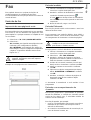 25
25
-
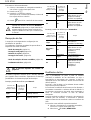 26
26
-
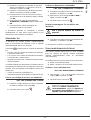 27
27
-
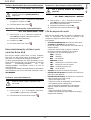 28
28
-
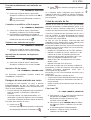 29
29
-
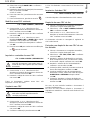 30
30
-
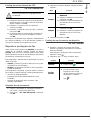 31
31
-
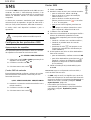 32
32
-
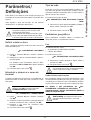 33
33
-
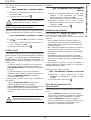 34
34
-
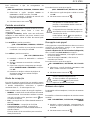 35
35
-
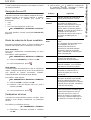 36
36
-
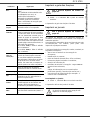 37
37
-
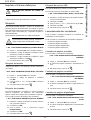 38
38
-
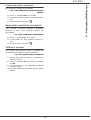 39
39
-
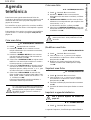 40
40
-
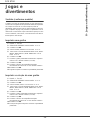 41
41
-
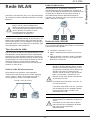 42
42
-
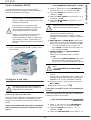 43
43
-
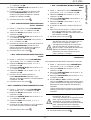 44
44
-
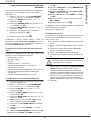 45
45
-
 46
46
-
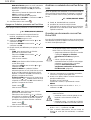 47
47
-
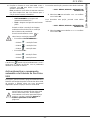 48
48
-
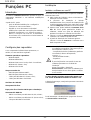 49
49
-
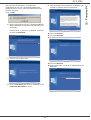 50
50
-
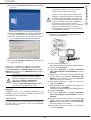 51
51
-
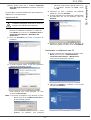 52
52
-
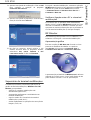 53
53
-
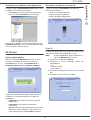 54
54
-
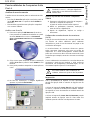 55
55
-
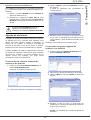 56
56
-
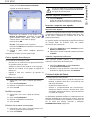 57
57
-
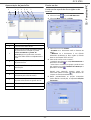 58
58
-
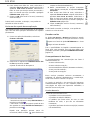 59
59
-
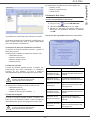 60
60
-
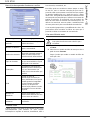 61
61
-
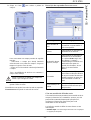 62
62
-
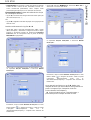 63
63
-
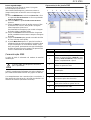 64
64
-
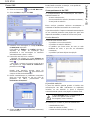 65
65
-
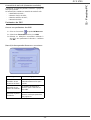 66
66
-
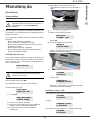 67
67
-
 68
68
-
 69
69
-
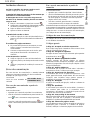 70
70
-
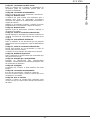 71
71
-
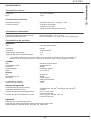 72
72
-
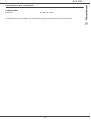 73
73
-
 74
74
Artigos relacionados
Outros documentos
-
Philips LFF6080/INB Manual do usuário
-
Philips LFF6050W/INB Manual do usuário
-
Philips LFF6020W/INB Manual do usuário
-
Xerox 3100MFP Guia de usuario
-
Philips LFF6050W/INB Product Datasheet
-
Philips LFF6020W/INB Product Datasheet
-
Philips LFF6080/INB Product Datasheet
-
Xerox 2121 Guia de usuario
-
OKI B2520 MFP Manual do proprietário
-
Xerox 3100MFP Guia de usuario